本地连接设置怎么设置本地连接的ip地址和dns地址?
如何设置本地连接Internet协议?
1、如果你是猫下面直接连的电脑,那IP地址可以随便输,比如输入192.168.1.11(最后一个数字在1-254直接随便选,下同),网关、DNS都不填。2、如果你是猫下面连路由器,路由器下面连的电脑,那就要看你的路由器的地址是多少了,一般是192.168.1.1或者192.168.0.1,如果是前者,你的电脑IP地址就输成192.168.1.11,如果是后者,那就输成192.168.0.11,网关输入路由器地址,DNS可以不输,也可以输你当地运营商地址(比如202.100.64.68)
怎么设置本地连接阿?
宽带连接 1、检查网络线路连接和网卡是否良好。2、WIN98、2000要安装宽带拨号工具。
3、安装网卡驱动。
右击“我的电脑”----“属性”---“硬件”----“设备管理器”—展开“网络适配器”—看有没有黄色的问号?,有,说明缺网卡驱动,装网卡驱动。
4、建立ADSL连接。
选择开始->程序->附件->通讯->新建连接向导 ,打开“欢迎使用新建连接向导”界面--“下一步” --选择“连接到”--“下一步”--选择“手动设置我的连接”--“下一步”--选择“用要求用户名和密码的宽带连接来连接”--“下一步” –在“ISP名称”文本框中输入服务商名称--“下一步”--在“用户名”文本框中输入所使用的用名称(ADSL账号),在“密码”文本框中输入密码,在“确认密码”文本框中重复输入密码确认,勾选“任何用户从这台计算机连接到使用此帐户名和密码”和“把它做为默认连接”—下一步—勾选“在我的桌面上添加一个到此连接的快捷方式”—单击“完成”后,你会看到桌面上多了个名为“ADSL”的连接图标。
5、设置连接属性 (1)本地连接,开始—连接到—显示所有连接—右击本地连接—属性—常规—点选协议(TCP/IP)--属性—选使用下面的IP地址(这是我的IP地址,你的IP地址网络商会告诉你): IP地址:192.168.0.2 子网掩码:255.255.255.0 默认网关:192.168.0.1。
使用下面的DNS服务器地址(我的服务器地址,你的去问网络商): 首选:1.1.1.1 备用:24.24.24.24 (2)宽带连接,右击宽带连接—属性—网络—选自动获得IP地址—确定。
如何把宽带连接设置成本地连接
想实现每次启动计算机都能自动连接网络的功能,而不是每次连网必须先进入路由器界面点联机才能上网,不想上网时必须点断线。实际上这种自动断网和自动连接网络的功能是非常好实现的,如果没有宽带路由器可以通过把拨号程序放到windows系统的启动项中来实现,我们可以通过设置D-LINK宽带路由器来实现这种自动拨号和自动断线的目的。
一、低端宽带路由器设置法: 如果你购买的宽带路由器价格比较便宜或者购买的时间比较早,那么他在功能上是比较低端的。
我们只能实现他的自动连接网络功能,其他高级功能是无法实现的,具体方法如下。
第一步:通过宽带路由器的管理地址进行连接,输入正确的用户名和密码进入其管理界面。
第二步:笔者的宽带路由器也是DI-LINK的,型号为DI-704P,属于早期产品,购买了有两年多了。
在其管理界面中我们从左边的“WAN”按钮入手。
第三步:用鼠标左键点左边的“WAN”按钮后我们就进入了WAN接口设置界面,这里是设置ADSL帐号等信息的地方,在最下方我们能看到有一个参数设置,名为“自动重新联机”,如果把该项激活则路由器将在开启电源的情况下自动拨号并连接网络,如果该参数为“关闭”则将不具备任何自动拨号连接功能。
由于我们希望能够实现自动拨号的功能,所以将其设置为“激活”,然后点右下的“执行”按钮保存设置即可。
第四步:重新激活宽带路由器后,每当我们打开该设备的电源,他都将自动拨号并连接网络,从而实现了上网自动化的功能,免去了用户手工拨号的操作。
不过这种自动拨号设置的功能并不强大,例如当我们并没有采用包月帐号的话,是不希望每次开启电源都自动连接网络的。
我们希望按需拨号,例如当计算机有访问网络请求时再拨号,或者设置固定时间段的拨号以及某时间自动断开连接,遇到这些高级需求,我们采用的低端和早期的宽带路由器就无法胜任了。
二、多功能宽带路由器设置方法: 如果你是最近一段时间才买的宽带路由器或者直接购买的具备无线功能的无线路由器的话,这些设备对于自动拨号,按需拨号的功能是非常强大的。
要想实现自动拨号等操作也是非常简单的,具体步骤如下。
第一步:通过宽带路由器的管理地址进行连接,输入正确的用户名和密码进入其管理界面。
第二步:用鼠标左键点左边的“WAN”按钮后我们就进入了WAN接口设置界面,这里是设置ADSL帐号等信息的地方,WAN口设置除了我们常说的帐号设置外,还要求我们对连接模式进行设置。
第三步:连接模式有多种,我们简单的介绍下。
首先是”按需连接“,他是在有访问数据时自动进行连接,同时可以设置等待多少分钟没有数据传输则自动断线。
接下来是“自动连接”,该选项容许我们在开机和断线后自动连接,和我们前面介绍的那个自动连接功能一样,只要路由器开启了电源就自动拨号连接。
再下面是“定时连接”,他将在指定的时间段自动连接,我们可以设置他的连接时段从几点几分到几点几分,这样网络也会自动连接和中断;最后是手动连接,只有用户登录到路由器管理界面点“连接”按钮才会拨号访问网络,同样只有用户手动点“断线”按钮才会中断拨号与网络告别。
我们根据自己的需求进行连接模式的设置即可,最后别忘了点“保存”按钮使更改生效。
总 结: 不管是哪种方式的连接模式,都可以实现宽带路由器有目的的自动拨号和连接网络。
虽然笔者是以D-LINK路由器为例进行的介绍,不过基本上每个路由器都具备自动拨号和连接网络的功能,用户只需要到WAN接口设置中去寻找即可。
相信通过这个自动拨号自动连接功能可以让我们更加畅快淋漓的享受宽带网络带来的乐趣。
怎么设置本地连接的ip地址和dns地址?
在桌面网上邻居点右键-属性-在本地连接上点右键-属性-找到 协议(TCP/IP)双击,点选使用下面的IP地址。
然后输入你要填写的IP地址。
子网掩码。
默认网关,DNS服务器地址请咨询你所使用的网络运营商。
如果是路由器直接可以填路由的地址。
填了IP机器启动会加快一点,没什么意思
- 本地连接设置怎么设置本地连接的ip地址和dns地址?相关文档
- 本地连接设置本地连接 状态 属性 怎样设置啊? 谢谢了
- 本地连接设置笔记本电脑如何设置本地连接?
- 本地连接设置如何把宽带连接设置成本地连接?
- 本地连接设置本地连接的IP地址怎么设置?
木木云35元/月,美国vps服务器优惠,1核1G/500M带宽/1T硬盘/4T流量
木木云怎么样?木木云品牌成立于18年,此为贵州木木云科技有限公司旗下新运营高端的服务器的平台,目前已上线美国中部大盘鸡,母鸡采用E5-267X系列,硬盘全部组成阵列。目前,木木云美国vps进行了优惠促销,1核1G/500M带宽/1T硬盘/4T流量,仅35元/月。点击进入:木木云官方网站地址木木云优惠码:提供了一个您专用的优惠码: yuntue目前我们有如下产品套餐:DV型 1H 1G 500M带宽...
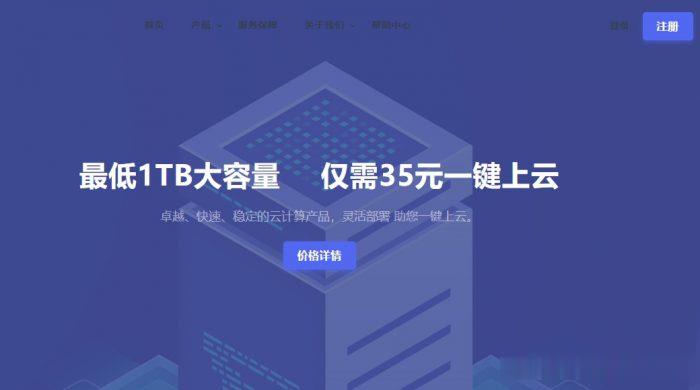
10gbiz七月活动首月半价$2.36/月: 香港/洛杉矶CN2 GIA VPS
10gbiz怎么样?10gbiz 美国万兆带宽供应商,主打美国直连大带宽,真实硬防。除美国外还提供线路非常优质的香港、日本等数据中心可供选择,全部机房均支持增加独立硬防。洛杉矶特色线路去程三网直连(电信、联通、移动)回程CN2 GIA优化,全天低延迟。中国大陆访问质量优秀,最多可增加至600G硬防。香港七星级网络,去程回程均为电信CN2 GIA+联通+移动,大陆访问相较其他香港GIA线路平均速度更...
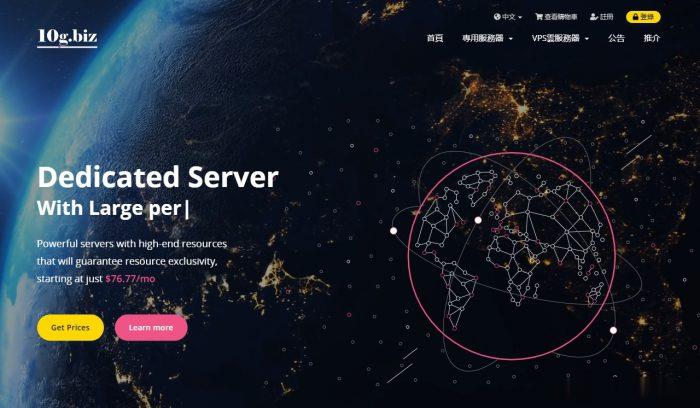
onevps:新增(支付宝+中文网站),香港/新加坡/日本等9机房,1Gbps带宽,不限流量,仅需$4/月
onevps最新消息,为了更好服务中国区用户:1、网站支付方式新增了支付宝,即将增加微信;原信用卡、PayPal方式不变;(2)可以切换简体中文版网站,在网站顶部右上角找到那个米字旗,下拉可以换中国简体版本。VPS可选机房有:中国(香港)、新加坡、日本(东京)、美国(纽约、洛杉矶)、英国(伦敦)、荷兰(阿姆斯特丹)、瑞士(苏黎世)、德国(法兰克福)、澳大利亚(悉尼)。不管你的客户在亚太区域、美洲区...
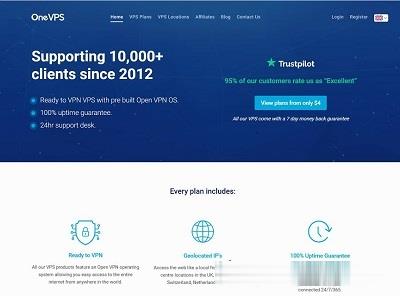
-
云知声乐视TV怎么连接Wifi按键精灵教程按键精灵教程网页图标网站ICO图标若想全部添加到网页中,有什么简便方法吗?大牛网大牛网怎么样什么是cookie覆盖自动cookie处理是什么意思招行信用卡还款招商信用卡怎么还款呢soap是什么意思rbq是什么意思?网络购物的发展网购如何促进经济的发展?超市商品价格超市里的商品定价69块3好,还是69块9好?虽然差价很少但哪个效果比较好fshow微波炉的用法是什么?